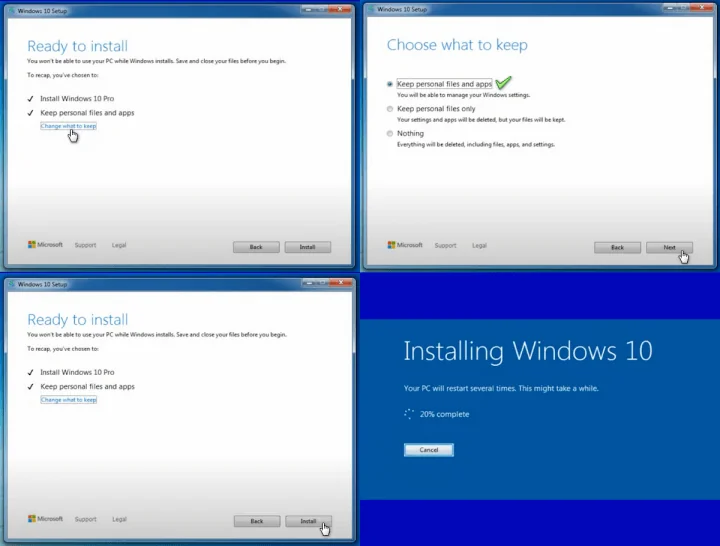Hello! Selamat datang di artikel kami tentang cara mengupdate Windows 7. Windows 7 adalah salah satu sistem operasi yang paling populer yang digunakan oleh banyak pengguna di seluruh dunia. Namun, seperti sistem operasi lainnya, Windows 7 juga memerlukan pembaruan reguler untuk memastikan keamanan dan kinerja yang optimal. Dalam artikel ini, kami akan membahas langkah-langkah yang perlu Anda ikuti untuk mengupdate Windows 7 dengan benar.
1. Membuka Windows Update
Langkah pertama yang perlu Anda lakukan adalah membuka Windows Update. Anda dapat melakukannya dengan mengklik tombol “Start” di pojok kiri bawah layar Anda, kemudian pilih “Control Panel” dan cari opsi “Windows Update”. Klik opsi tersebut untuk membuka jendela Windows Update.
2. Memeriksa Pembaruan yang Tersedia
Setelah jendela Windows Update terbuka, klik tombol “Check for updates” untuk memeriksa pembaruan yang tersedia. Windows 7 akan mencari pembaruan yang belum diinstal pada komputer Anda. Tunggu beberapa saat hingga proses pencarian selesai.
3. Memilih Pembaruan yang Ingin Diinstal
Selanjutnya, Anda akan melihat daftar pembaruan yang tersedia untuk Windows 7 Anda. Pilih pembaruan yang ingin Anda instal dengan mencentang kotak di sebelah nama pembaruan tersebut. Jika Anda tidak yakin dengan pembaruan mana yang harus dipilih, Anda dapat membaca deskripsi pembaruan untuk mendapatkan informasi lebih lanjut.
4. Menginstal Pembaruan
Setelah Anda memilih pembaruan yang ingin diinstal, klik tombol “Install updates” untuk memulai proses instalasi. Windows 7 akan mengunduh pembaruan yang dipilih dan menginstalnya secara otomatis. Pastikan Anda memiliki koneksi internet yang stabil selama proses ini.
5. Restart Komputer
Setelah semua pembaruan berhasil diinstal, Anda akan diminta untuk me-restart komputer Anda. Pastikan Anda menyimpan semua pekerjaan yang sedang Anda lakukan sebelum me-restart komputer. Klik tombol “Restart now” untuk me-restart komputer Anda.
6. Melakukan Pembaruan Lanjutan
Setelah komputer Anda selesai me-restart, buka kembali Windows Update untuk memastikan bahwa semua pembaruan telah diinstal dengan benar. Jika masih ada pembaruan yang tersedia, ulangi langkah-langkah di atas untuk mengupdate Windows 7 Anda dengan pembaruan terbaru.
Kelebihan dan Kekurangan Mengupdate Windows 7
| Kelebihan | Kekurangan |
|---|---|
| Meningkatkan keamanan sistem operasi | Proses pembaruan dapat memakan waktu yang cukup lama |
| Memperbaiki bug dan masalah yang ada | Beberapa pembaruan mungkin tidak kompatibel dengan perangkat keras atau perangkat lunak tertentu |
| Meningkatkan kinerja sistem operasi | Pembaruan dapat menghabiskan ruang penyimpanan pada komputer Anda |
Alternatif Lain untuk Mengupdate Windows 7
Jika Anda mengalami masalah saat mengupdate Windows 7 melalui Windows Update, ada beberapa alternatif lain yang dapat Anda coba. Salah satunya adalah mengunduh pembaruan secara manual dari situs web resmi Microsoft. Anda dapat mengunjungi situs web mereka, mencari pembaruan yang sesuai dengan versi Windows 7 Anda, dan mengunduhnya secara manual. Setelah itu, Anda dapat menjalankan pembaruan tersebut untuk mengupdate Windows 7 Anda.
Kesimpulan
Mengupdate Windows 7 secara teratur sangat penting untuk menjaga keamanan dan kinerja sistem operasi Anda. Dalam artikel ini, kami telah membahas langkah-langkah yang perlu Anda ikuti untuk mengupdate Windows 7 melalui Windows Update. Kami juga telah memberikan informasi tentang kelebihan dan kekurangan dari proses ini, serta alternatif lain yang dapat Anda coba. Pastikan Anda mengupdate Windows 7 Anda secara teratur untuk mendapatkan pengalaman pengguna yang optimal.
FAQ
Q: Apakah saya harus membayar untuk pembaruan Windows 7?
A: Tidak, pembaruan Windows 7 disediakan secara gratis oleh Microsoft. Namun, pastikan Anda mengunduh pembaruan dari sumber resmi dan bukan dari sumber yang tidak terpercaya.
Q: Berapa sering saya perlu mengupdate Windows 7?
A: Disarankan untuk mengupdate Windows 7 secara bulanan atau setidaknya secara berkala untuk memastikan keamanan dan kinerja yang optimal.
Q: Apakah saya perlu me-restart komputer setelah mengupdate Windows 7?
A: Ya, dalam kebanyakan kasus, Anda perlu me-restart komputer setelah menginstal pembaruan Windows 7 agar pembaruan dapat diterapkan dengan benar.
Q: Apakah pembaruan Windows 7 akan menghapus data saya?
A: Tidak, pembaruan Windows 7 tidak seharusnya menghapus data yang ada di komputer Anda. Namun, disarankan untuk melakukan backup data yang penting sebelum melakukan pembaruan untuk mencegah kehilangan data yang tidak diinginkan.
Q: Apakah saya dapat mengupdate Windows 7 jika saya tidak terhubung ke internet?
A: Tidak, Anda perlu terhubung ke internet untuk mengupdate Windows 7 melalui Windows Update. Namun, Anda masih dapat mengunduh pembaruan secara manual dari situs web resmi Microsoft dan mengupdate Windows 7 secara offline.
Q: Apakah saya dapat mengupdate Windows 7 jika saya menggunakan versi bajakan?
A: Meskipun Anda masih dapat mengupdate Windows 7 jika menggunakan versi bajakan, disarankan untuk menggunakan versi yang sah untuk memastikan Anda mendapatkan pembaruan keamanan yang diperlukan.
Q: Apakah saya dapat mengupdate Windows 7 jika komputer saya tidak memenuhi persyaratan sistem?
A: Tergantung pada pembaruan tertentu, beberapa pembaruan mungkin memerlukan persyaratan sistem tertentu. Pastikan komputer Anda memenuhi persyaratan sistem sebelum mencoba mengupdate Windows 7.
Q: Apakah saya dapat mengupdate Windows 7 jika saya menggunakan versi Windows 7 Starter?
A: Ya, Anda masih dapat mengupdate Windows 7 jika menggunakan versi Windows 7 Starter. Langkah-langkah yang perlu Anda ikuti untuk mengupdate Windows 7 juga sama dengan versi lain dari Windows 7.